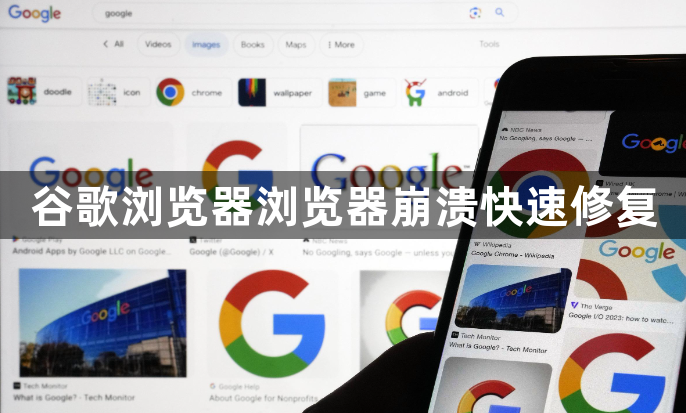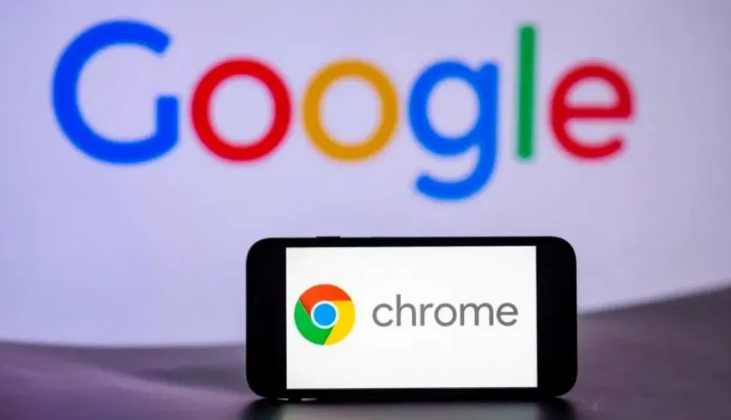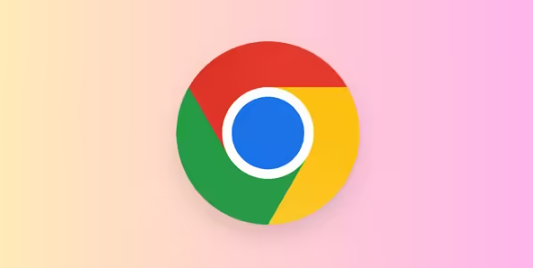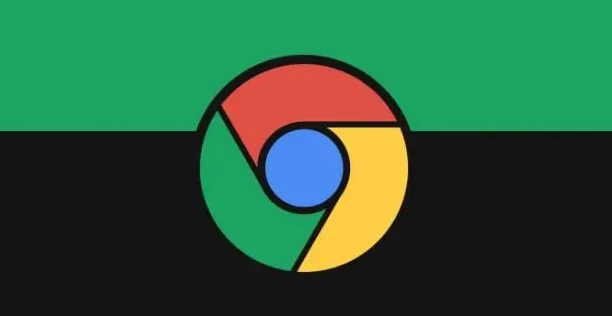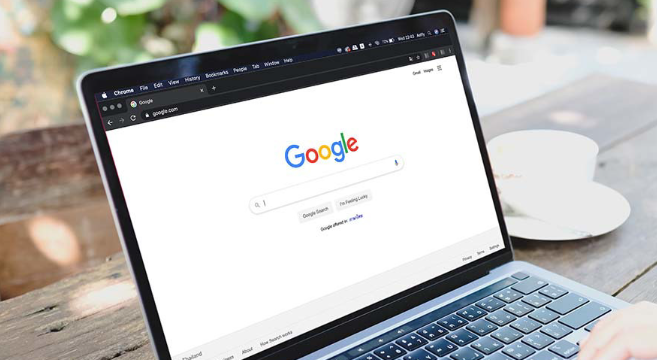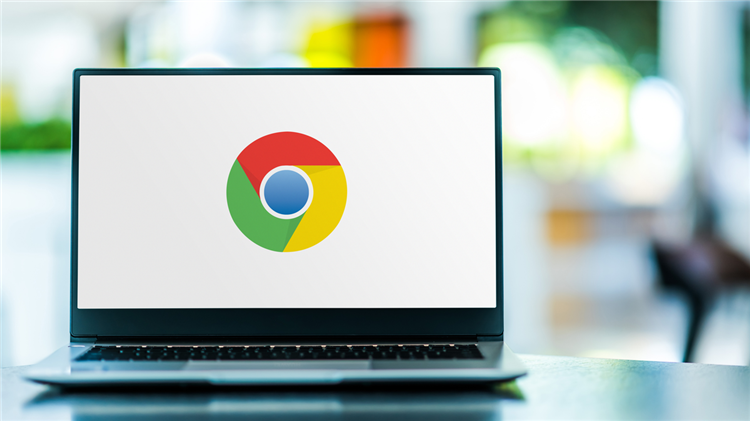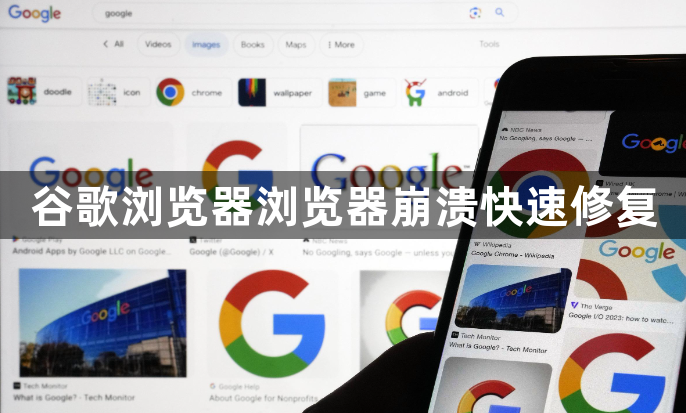
以下是Google浏览器崩溃的快速修复方法:
1. 检查网络连接:查看其他设备能否正常上网,若网络有问题,可尝试重新连接网络,如拔掉路由器电源插头等待片刻后重新插上,或者切换到其他可用的网络。网络恢复稳定后,再次打开浏览器访问页面。
2. 清理浏览器缓存和数据:在浏览器右上角点击三个点,选择“设置”。在设置页面中,找到“隐私设置和安全性”选项,点击进入。在该页面中,点击“清除浏览数据”按钮,在弹出的窗口中,选择清除“缓存的图片和文件”“Cookie及其他网站数据”等选项,时间范围可选择全部,然后点击“清除数据”按钮。清理完成后,关闭并重新启动浏览器,再次访问页面。
3. 关闭并重新打开浏览器:直接关闭谷歌浏览器窗口,然后重新打开。在关闭浏览器时,系统会自动结束所有相关进程,清除可能存在的内存泄漏或错误状态。重新打开浏览器后,再次访问之前崩溃的页面,看是否能够正常加载。
4. 更新谷歌浏览器:旧版本的浏览器可能存在已知的漏洞或兼容性问题,导致页面崩溃。在浏览器右上角点击三个点,选择“帮助”-“关于Google Chrome”,浏览器会自动检查更新。若有可用更新,按照提示进行下载安装,更新完成后重新访问页面。
5. 禁用冲突的扩展程序:某些安装的扩展程序可能与Chrome浏览器或其他软件发生冲突,从而引发浏览器崩溃。可点击右上角的三个点(菜单按钮),选择“更多工具”,再点击“扩展程序”,进入扩展程序管理页面。逐个禁用已安装的扩展程序,每次禁用一个后,关闭并重新打开浏览器,检查是否还会崩溃,以确定是哪个扩展程序导致的问题。若某个插件存在兼容性问题或版本过低,可能会引起浏览器崩溃,可在扩展程序管理页面中,对于有问题的插件,点击“更新”按钮更新到最新版本;若更新后仍不行,可点击“移除”按钮将其卸载。
6. 调整浏览器设置:硬件加速功能虽能提升浏览器性能,但在某些情况下可能导致崩溃。可点击右上角的三个点(菜单按钮),选择“设置”,在左侧菜单中点击“系统”,找到“使用硬件加速模式(如果可用)”选项,取消勾选,然后重启浏览器。
7. 优化内存管理:电脑同时运行过多程序会占用大量内存,导致谷歌浏览器可用内存不足而崩溃。可按“Ctrl + Shift + Esc”组合键打开任务管理器,在“进程”选项卡中,查看当前运行的程序和进程,对于不需要的程序,选中后点击“结束任务”,释放内存资源。谷歌浏览器同时打开过多标签页也会消耗大量内存,可在浏览器右上角点击“扳手”菜单(三个竖点),选择“任务管理器”,在“标签页”列中,选中不需要的标签页,点击“结束进程”来关闭,只保留正在使用的标签页。
8. 检查系统与软件:过时的操作系统可能存在与谷歌浏览器不兼容的问题。可点击“开始”菜单,选择“设置”,在“更新和安全”中检查是否有可用的Windows更新,如有,点击“下载并安装”,安装完成后重启电脑。电脑感染病毒或恶意软件可能影响浏览器正常运行,可使用可靠的杀毒软件,如360安全卫士、腾讯电脑管家等,进行全盘扫描,清除病毒和恶意软件。
9. 更改DNS服务器:DNS解析问题也可能导致浏览器崩溃。可在网络连接设置中,手动将DNS服务器更改为公共DNS服务器,如Google DNS(8.8.8.8和8.8.4.4)或Cloudflare DNS(1.1.1.1)。
综上所述,通过以上方法,您可以在Google Chrome浏览器中有效进行崩溃快速修复的操作,确保操作的顺利进行。